
Садржај
- Мицрософт Едге Типс & Трицкс: Прављење белешки са оловком
- Мицрософт Едге Типс & Трицкс: Зарадите бодове награђивања само прегледањем
- Мицрософт Едге Типс & Трицкс: Додајте проширења из Виндовс продавнице
- Мицрософт Едге Типс & Трицкс: Коришћење дељења шарма
- Мицрософт Едге Типс & Трицкс: Онемогући Невсфеед
- Мицрософт Едге Типс & Трицкс: Увоз ваших фаворита
- Мицрософт Едге Типс & Трицкс: Повратак на Интернет Екплорер
Многе ствари о Виндовс 10 шокирале су индустријске инсајдере широм света. Бесплатна Виндовс 10 понуда за надоградњу сигурно је окренула главу. Тако је и одлука Мицрософта да врати Старт Мену. За дугогодишње кориснике Интернета, ниједна од њих се није приближила Мицрософтовој одлуци да замрзне Интернет Екплорер на време и створи Мицрософт Едге.
Уврштен у сваки Виндовс 10 ПЦ, без обзира да ли је надограђен са старијег оперативног система или купљен са оперативним већ на њему, Мицрософт Едге је директни наследник програма Интернет Екплорер. Чини се да су тимови у компанији коначно бацили пешкир након година побољшања Интернет Екплорера са једва преокретом у количини људи који су одлучили да је користе.

Мицрософт је заменио Интернет Екплорер Мицрософт Веб Едгером у Виндовс 10.
Прочитајте: Виндовс 10 Анниверсари Упдате Ревиев
За разлику од Интернет Екплорера, Мицрософт Едге је направљен за модерног Виндовс корисника. Погодан је за миша, али је и погодан за додир. Компанија је чак додала неке занимљиве ствари за кориснике са дигиталним оловкама, као што су биљешке. Модеран мотор му омогућава да прикаже Веб на исти начин као Гоогле Цхроме и Фирефок. Лични асистент Цортане такође живи у претраживачу, нудећи савете и попусте за куповину када је то потребно. Нови прегледач упакован са свим овим новим стварима значи да има много тога да се научи.
Ево 7 Мицрософт Едге савета и трикова. Овакво усавршавање учиниће да време које трошите у новом подразумеваном веб искуству оперативног система Виндовс 10 буде много пријатније.
Мицрософт Едге Типс & Трицкс: Прављење белешки са оловком
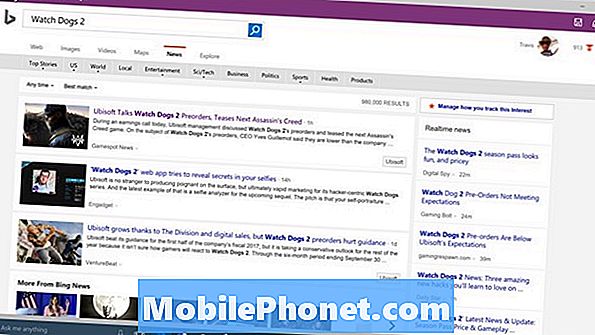
Када је открила Едге, једна од ствари које је Мицрософт надао да ће добити кориснике, била је способност читања белешки. Корисници који имају уређај са оловком могу скицирати све омиљене веб локације, а затим делити оно што су учинили са ОнеНоте или пријатељем. Да бисте то урадили, само додирните или кликните на малу икону за писање која је једно место изнад десне ивице екрана.
То је одличан начин за дељење страница и информација у е-порукама, иако је потребно мало навикавања.
Мицрософт Едге Типс & Трицкс: Зарадите бодове награђивања само прегледањем
Можете наплатити Мицрософт Ревардс бодове за претраживање помоћу Бинг-а и коришћења Мицрософт Едге за прегледање омиљених веб-локација. Само се пријавите за Мицрософт Ревардс.
Бодови се могу искористити за поклон картице, наградне игре и Мицрософт Сторе кредит.
Мицрософт Едге Типс & Трицкс: Додајте проширења из Виндовс продавнице

Приликом креирања новог претраживача, морате бити спремни првог дана са могућностима других претраживача које људи сматрају битним. Непокретање са екстензијама било је огромна пропуштена прилика за Мицрософт, ону коју индустријски инсајдери и повремени корисници не би дозволили да забораве. Овог љета су напокон стигли.
Проширења вам дозвољавају да блокирате огласе, анализирате веб странице за проблеме, сачувате ваше омиљене приче и додате прилагођена дугмад за Мицрософт Едге искуство. Додаци за ивице доступни су за преузимање директно из Виндовс продавнице.
Мицрософт Едге Типс & Трицкс: Коришћење дељења шарма
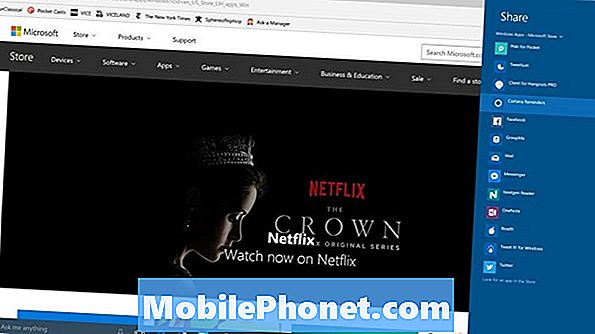
Ако пажљиво погледате Мицрософт Едге прозор, можете приметити икону са више кругова у њој. То је дељење чарања и омогућава вам да делите омиљене Веб локације и везе.
Једноставно додирните ставку Подели поделу и добићете листу инсталираних апликација које могу да ураде нешто са том везом. Цортана, на примјер, може вас подсјетити да касније погледате ту веб страницу. Поцкет ће учинити исто, али синхронизирати тај линк на ваш иПхоне или Андроид уређај. Твиттер и Фацебоок се интегришу са Схаре Цхарм-ом.
Мицрософт Едге Типс & Трицкс: Онемогући Невсфеед
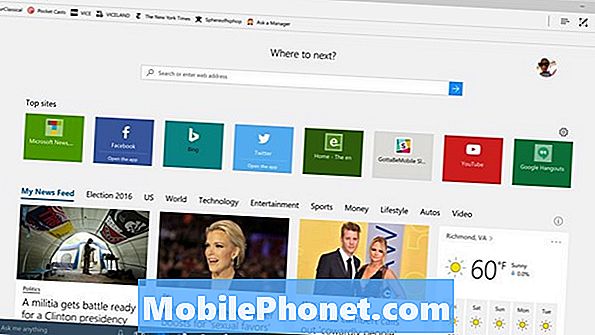
Мицрософт Едге није подразумевано подешен на Бинг Сеарцх и не води вас на МСН.цом. Умјесто тога, сваки нови прозор прегледника и нови картицу отварају се за нешто што Мицрософт назива Невсфеед. У суштини, то су текстови снимљени директно из МСН-а на основу ваших укуса.
Невсфеед може бити веома досадан, нарочито када чува приче које вас не занимају. Искључите га.
Кликните на три тачке у горњем десном углу Мицрософт Едге-а. Затим додирните или кликните на Подешавања. Унутар поставки потражите падајући изборник с ознаком "Отвори нове картице с." Пребаците се на Топ Ситес или Бланк Паге.
Мицрософт Едге Типс & Трицкс: Увоз ваших фаворита
Немојте изгубити своје фаворите из програма Интернет Екплорер или Цхроме. Помоћу увозника можете их додати у Мицрософт Едге. Додирните или кликните на три тачке. Затим изаберите Подешавања. Изаберите Сеттингс Сеттингс. У овом менију треба навести све прегледаче који су тренутно инсталирани на вашој машини. Изаберите одговарајућу проверу да бисте додали њене фаворите у Едгеове фаворите.
Мицрософт Едге Типс & Трицкс: Повратак на Интернет Екплорер

Мицрософт се нада да се никада нећете вратити у Интернет Екплорер. Повремено ћете наићи на веб-локације које једноставно неће радити у Едге-у. Када то учините, додирните или кликните на три тачке и изаберите Отворите у програму Интернет Екплорер.
Срећно користите Мицрософт Едге.


